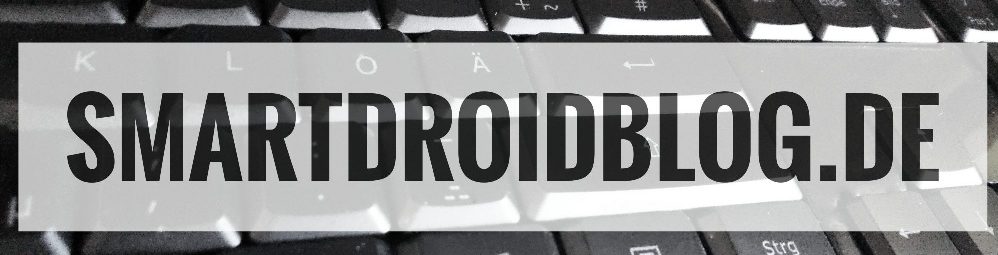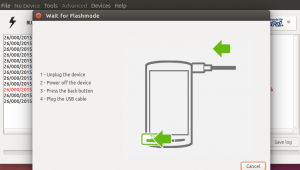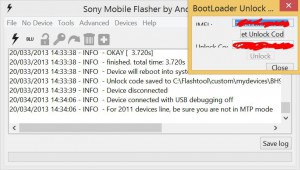Nachdem ich dies schon mehrmals selbst getestet habe, schreibe ich nun mal eine Anleitung wie ihr am besten den Bootloader entsperrt um Custom Kernel, sowie ROMS auf CM Basis flashen zu können.
Okay auf geht’s.
Bevor ihr euren Bootloader öffnet, macht zuerst ein Backup der DRM Partition mit diesem Tool: http://forum.xda-developers.com/showthread.php?t=2292598 ohne diesem habt ihr beim schliessen des Bootloaders ohne diese Partition zurück gespielt zu haben keine Garantie mehr und keine DRM Keys für die Sony Apps mehr.
Um die folgenden Schritte machen zu können, muss das Xperia Z1 bereits gerootet sein. Anleitung dazu gibt´s hier
HINWEIS: Alle Schritte erfolgen auf eigene Gefahr! Ich übernehme keine Garantie für eventuelle Schäden am Smartphone und PC!
Offizielle Variante:
- geht auf http://unlockbootloader.sonymobile.com/ und lest euch alles durch!
- Dann wählt am Ende der Seite euer Xperia Gerät aus und klickt dann auf Continue.
Anmerkung:
Stellt vorher sicher das ihr euer Gerät überhaupt entsperren könnt. Gebt dazu *#*#7378423#*#* in eurem Telefon ein. Dies öffnet ein Servicemenü.
Klickt hier auf Service info > Configuration > Rooting Status.Wenn hier steht unlock allowed = Yes, könnt ihr mit dem nächsten Schritt weitermachen, wenn nicht, war es das bereits…
nun auf den folgenden 3 Seiten lesen und gebt eure Emailadresse ein und bestätigt dies mit „submit“, folgt auf den nächsten Seiten die anderen Anweisungen. - zum Schluss kommt ihr auf die „Create Unlock request“ Seite wo ihr eure Geräte IMEI eingeben müsst.
- Nun bekommt ihr eine Email von Sony, dort steht der unlock Code drin. Sichert diese Email!! am besten auch ausdrucken!!
- Die RAR Datei fastboot_with_Android_USB_file.rar entpacken dann in den fastboot Ordner wechseln.
- SHIFT Taste festhalten und mit der Maus einen Rechtsklick machen auf den Hintergund
- „Eingabeaufforderung hier öffnen“ auswählen.
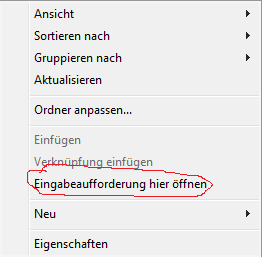
- Jetzt das Smartphone in den Fastboot Modus versetzen (ausschalten, den Volume UP button festhalten und USB Kabel anschliessen) Nochmals sicherstellen das die korrekten Treiber installiert sind.
- Nun im CMD Fenster folgendes eintippen fastboot.exe -i 0x0fce getvar Version und mit Enter bestätigen.
- Wenn nun 0.5 als Wert ausgegeben wird ist alles richtig angeschlossen.
- Anschliessend fastboot.exe -i 0x0fce oem unlock 0xKEY eintippen aber KEY ersetzen mit dem Key den ihr per Mail bekommen habt.
- Nun ist der Bootloader geöffnet.
- Dies kontrollieren wie im Punkt 2) beschrieben, hier steht dann Bootloader unlocked: Yes
https://www.youtube.com/watch?v=iIdJg7KNH3A
Nun eine Methode die es nur inoffiziell gibt über das Flashtool
Schritt 1.
Installiert das Flashtool auf dem PC. Achtung bei Windows 8/8.1 muss eventuell die Treibersignatur deaktiviert werden. (bei mir ebenfalls Win 8.1 ist dies nicht nötig gewesen) bei Problemen einfach fragen.
Packt die bereits heruntergeladene Firmware in den Flashtool Ordner unter C:\flashtool\firmwares
und macht ein Backup eurer Daten auf dem Smartphone. und entfernt danach am besten erstmal die SD Karte.
Schritt 2.
Nachdem alle Backups gemacht sind, startet das Flashtool mit Adminrechten
Im Flashtool auf den Button BLU klicken , nun werdet ihr aufgefordert zuerst das Gerät im Flashmodus zu verbinden (Lautstärke leise Taste drücken beim USB Kabel anschliessen) und dann im Fastboot Modus ( Lautstärke Laut Taste Drücken beim USB Kabel anschliessen).
Schritt 4:
Hier werdet ihr dann aufgefordert den Unlock Code, den ihr per Mail bekommen habt einzutragen, anschliessend öffnet FlashTool euer Gerät.
Nun dauert es etwas denn es wird ein Reset des Smartphones durchgeführt.